Win10系统打开Game Mode游戏模式的详细步骤
win10系统更新后加入了游戏模式,开启Game Mode后可以在一定程度上增加游戏的流畅度,完美提升游戏体验。新手小白对win10操作界面不熟悉,不清楚该从哪里打开Game Mode游戏模式,这里就为大家分享win10系统打开Game Mode游戏模式的详细步骤。
步骤如下:
1、传说中的“Game Mode(游戏模式)”已经悄然上线,可通过Win+G快捷键来启动“游戏DVR”面板,在设置中打开;
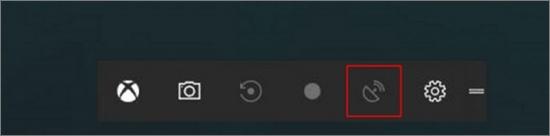
2、游戏模式的作用是将当前游戏作为优先级最高的任务,CPU/内存/GPU/网络等最速相应,确保体验;
3、不过,因为微软尚未宣布该功能,所以目前开启后也无法判断,是否已经成功运行。
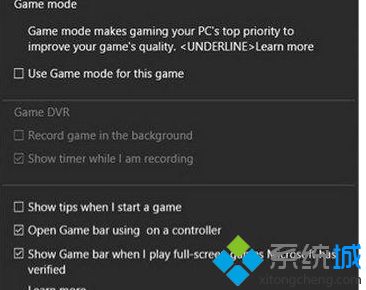
阅读上文教程后,想必大家都对win10系统游戏模式有深刻了解,而打开游戏模式的操作方法也非常简单,感兴趣的一起学习吧。
相关教程:bios mode我告诉你msdn版权声明:以上内容作者已申请原创保护,未经允许不得转载,侵权必究!授权事宜、对本内容有异议或投诉,敬请联系网站管理员,我们将尽快回复您,谢谢合作!










